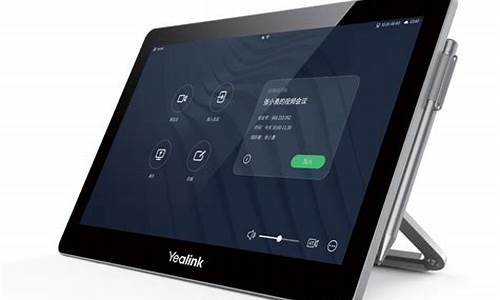电脑系统盘空间已满-系统盘空间满了
1.win7系统盘突然就满了三种解决方法(图文)
2.电脑磁盘满了怎么解决
3.笔记本电脑c盘满了怎么清理
win7系统盘突然就满了三种解决方法(图文)
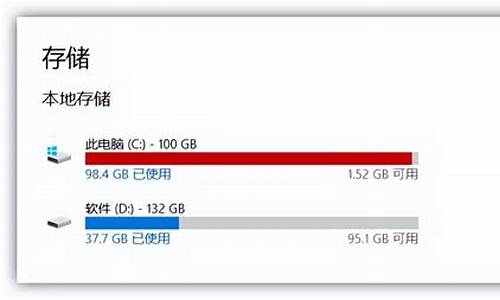
win7系统电脑运行速度越来越慢了,很有可能是因为系统c盘空间满了,遇到win7系统盘突然就满了的情况如何解决呢?大家可以释放C盘空间,接下去,小编和大家讲解win7系统盘突然就满了两种解决方法,有需要的用户一起往下看吧。
相关教程:Win7系统C盘空间不足出现红色警告怎么办
win7系统盘突然就满了解决方法一:移走虚拟内存文件到非系统盘
大家都知道,为了加快系统的运行,Windows提供了虚拟内存机制,而在Windows7中,默认是开启这项功能的,而且虚拟内存文件在系统盘。比如一台2G内存的机器,虚拟内存文件大小就是2G,我们完全可以将他移走!为系统盘剩下空间。
具体设置过程:
第一步,右键点击桌面上的我的电脑(Computer),选择属性(Properties)。大家会看到系统关于界面,在此窗口左上角的系统高级设置(AdvancedSystemsettings)。
第二步:在新弹窗的设置窗口,中选择第一个setting按钮。进入性能(Performance)设置,选择Advanced标签中最下方的Change按钮,进入到设置虚拟内存的界面。
第三步:首先去掉第一个复选框里的对号,这样我们就可以自己修改虚拟内存的大小和位置了。在磁盘列表里选择系统分区,选择Nopagingfile,点击旁边的set按钮,然后选择非系统分区,在下面选择Systemmanagedsize(系统自动分配大小),点击set按钮。如果中间有出现对话框,请选择确认就可以了。
win7系统盘突然就满了解决方法二:关闭休眠功能,节省内存大小磁盘空间!
请注意此休眠非睡眠功能!一般笔记本用户可能会利用到,休眠是将所有内存中的数据,写入到硬盘,然后关闭系统,在下次启动开机时,将保持的数据在写回内存,这样的好处就是你正在进行中的工作,都会被保存起来,就算断电以后也不回消失,这也就是为什么经常有人说几个月不用关机的原因。
大多数人不会经常使用到这个功能,而我们却白白的为它付出了和内存同等大小的磁盘空间,多亏呀!其实我们完全可以在需要的时候启动它,平时直接关闭它。
win7系统盘突然就满了解决方法三:
1、打开win7系统的“我的电脑”找到“打开控制面板”直接进入;
2、进入以后找到里面的“性能信息和工具”模块进入;
3、接着选择左侧的“打开磁盘清理”功能进入;
4、然后开始选择要清理的磁盘进行确定;
5、接着系统就开始扫描改该盘符的垃圾文件了;
6、然后我们再在磁盘清理里面“全选”要清理的文件“确认”;
7、确认以后就删除这些垃圾文件;
8、如果嫌磁盘清理的不够彻底我们再选择“磁盘清理”里面的“其他选项”再进行“清理;
9、接着我们就可以选择自己不用程序来进行卸载清理了;
10、如果确实想通过清理磁盘文件来增大磁盘的容量,我们可以选择删除系统的还原点来节省磁盘空间,但是不到不得已不需要这么做.
以上教程内容就是win7系统盘突然就满了三种解决方法,希望此教程内容能够帮助到大家!
电脑磁盘满了怎么解决
1,打开此电脑,选择需要清理的磁盘-右键-选择“属性”
2,在属性界面“常规”选卡中,单击“磁盘清理”
3,等待磁盘清理工具搜索磁盘中可以清理的文件
4,在磁盘清理界面,勾选需要清理的项目,点击“清理系统文件”
5,然后点击确定,在弹出的“磁盘清理”点击“删除文件”即可
笔记本电脑c盘满了怎么清理
电脑在日常的生活中属于生活必须品,在使用电脑的过程中大家都会遇到一个问题——C盘爆满了,导致电脑越来越卡!我之前就直接爆满到都存不了,才想着去清理下。所以日常的清理也是非常的有必要的,下面小编就给大家带来了笔记本电脑c盘满了的清理方法,快来学习下吧。
笔记本电脑c盘满了怎么清理
方法一:缓存清理
1、Win10自带了缓存清理功能,我们单机桌面左下角开始键,点击小齿轮进入设置。
2、在设置中输入“存储设置”查找并打开。
3、接着选择“配置存储感知或立即运行”。
4、选择“立即清理”就可以清理缓存了,还可以自己设置定期清理时间。
方法二:重建搜索索引
1、在window设置中(点击左下角“小齿轮进入,具体操作看第一步的图)直接搜索“索引选项”点击“高级”。
2、选择“重建”重置索引大小。并且可以通过“选择新的位置”把它移到别的分区来节约C盘空间。
方法三:程序管理
1、来到“储存”界面,点击“应用和功能”。
2、将“筛选条件”设置为“window10C:”,这样c盘中下载的第三方软件和空间占用就非常清晰了,平时被捆绑的一些软件或者有一些空间占用大却暂时用不到的软件就可以在这里一一删除。
方法四:系统文件夹转移
1、在“储存选项”中,点击“更多储存设置”,选择“更改新内容保存位置”,选择其他盘如F盘,然后点击“应用”。这样就能将新内容保存在其他盘上,腾出c盘空间。
2、对于C盘中现有的内容,可以通过手动转移的办法:打开“此电脑”我们可以看到“文档”、“下载”、“桌面”等文件夹。它们目前默认的路径都是C盘。在“文档”上点开右键,选择“属性”,然后在菜单中选择“位置”,最后再选择“移动”。
3、然后我们需要在指定一个存放位置,选择“更改新内容”时保存的位置,选中F盘下的同名文件夹,原来C盘中的文档就会自动转移到这里了。(进行移动操作前,需要提前建立好一个文件夹)
方法五:常用程序缓存迁移
1、一些常用软件的缓存路径都会默认保存在c盘,例如微信,我们可以打开微信左下角的“更多”-选择“设置”。
2、在“通用设置”中就可以看到聊天记录的缓存了,可以将这些缓存删除来节省空间,也可以将聊天记录手动备份在其他盘。
3、再将“文件管理”中的文件保存路径改到其他盘,这样微信下载的文件就不会下载到c盘了,其他软件应用也是如此。
方法六:关闭系统休眠功能
1、左下角开始菜单栏上右键选择搜索输入cmd在命令提示符上右键选择“以管理员方式运行”。
2、接着在弹出的命令行中输入:powercfg-hoff,回车就可以关闭系统休眠功能了。(开启休眠功能需输入命令:powercfg-hon)
总结:
方法一:缓存清理
方法二:重建搜索索引
方法三:程序管理
方法四:系统文件夹转移
方法五:常用程序缓存迁移
方法六:关闭系统休眠功能
以上的全部内容就是给大家提供的笔记本电脑c盘满了怎么清理的具体解决方法啦~希望对大家有帮助。
声明:本站所有文章资源内容,如无特殊说明或标注,均为采集网络资源。如若本站内容侵犯了原著者的合法权益,可联系本站删除。